苹果手机调成黑白了怎样调回 iPhone苹果手机屏幕怎么从黑白变回彩色
最近有许多iPhone手机用户遇到了一个问题,就是他们的手机屏幕突然变成了黑白模式,无法恢复成彩色,这种情况可能会让用户感到困惑和不知所措,因为手机的功能和使用体验都会受到影响。在这种情况下,用户需要及时采取措施,调整手机的设置,让屏幕恢复正常显示。接下来我们就来看看,苹果手机调成黑白了怎样调回,iPhone手机屏幕怎么从黑白变回彩色。
iPhone苹果手机屏幕怎么从黑白变回彩色
方法如下:
1.打开手机,点击手机上的【设置】;
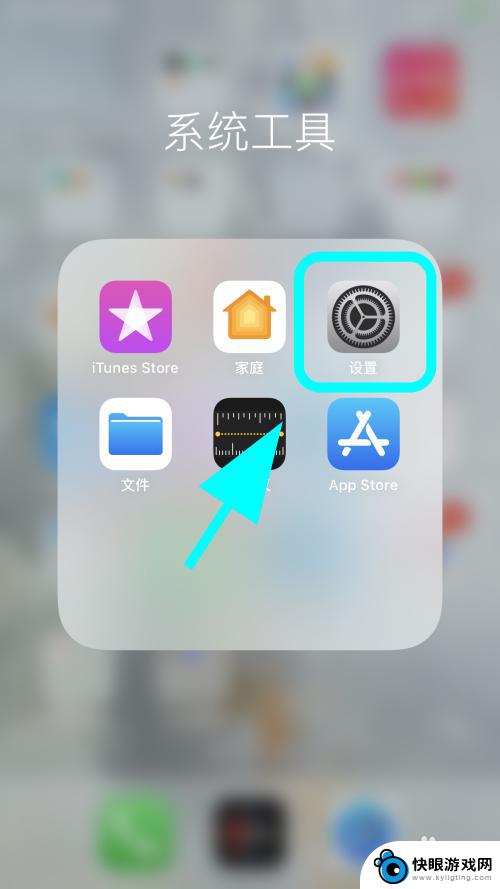
2.进入设置菜单,点击设置菜单中的【辅助功能】;
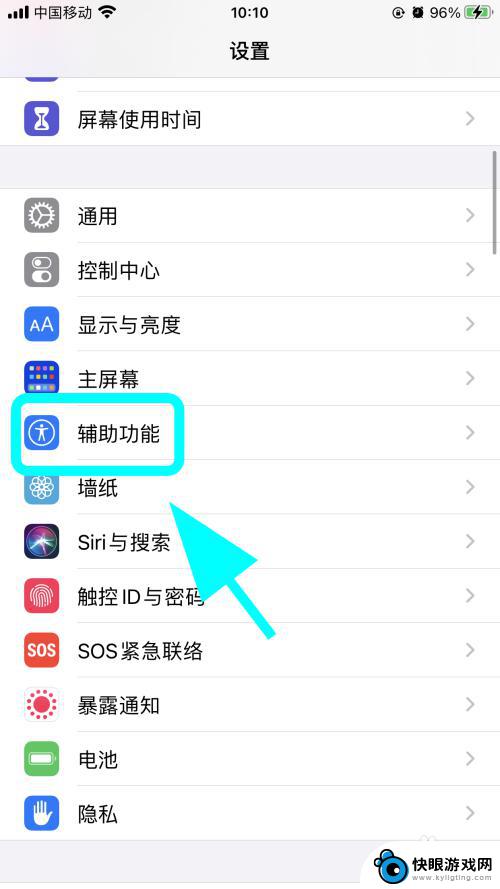
3.进入辅助功能,点击【显示与文字大小】;
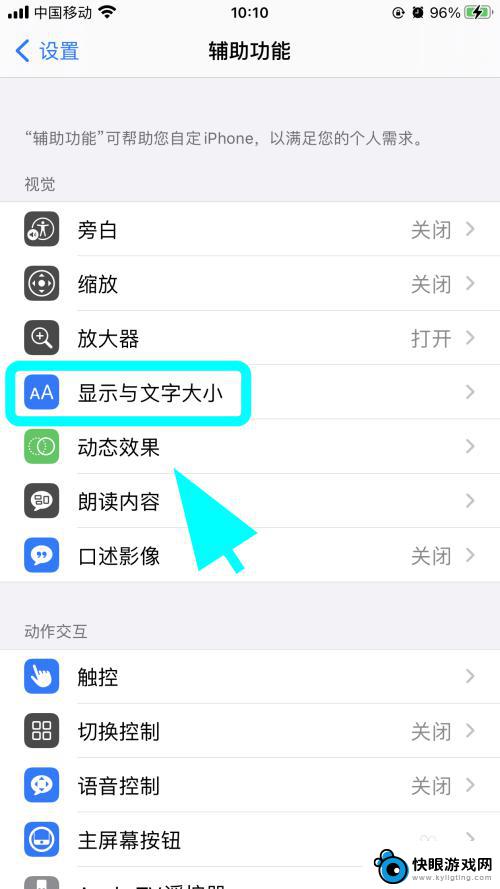
4.进入显示与文字大小设置页面,点击【色彩滤镜】;
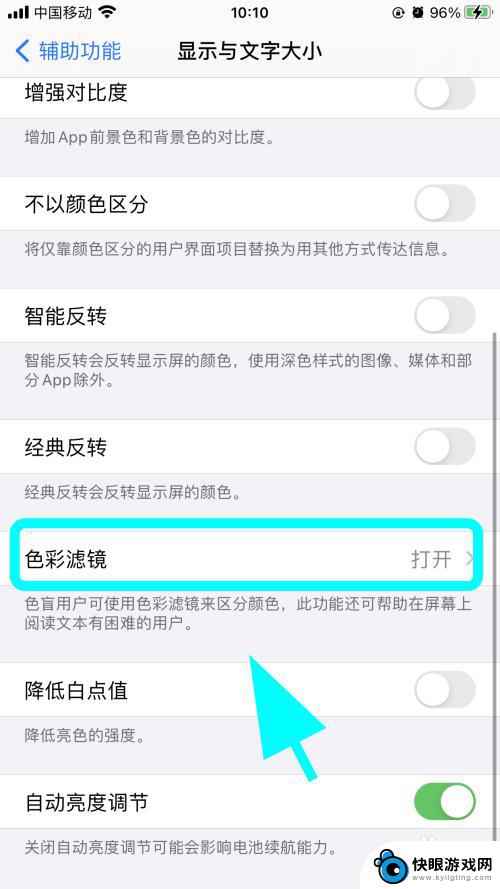
5.进入色彩滤镜菜单,找到【色彩滤镜】功能;
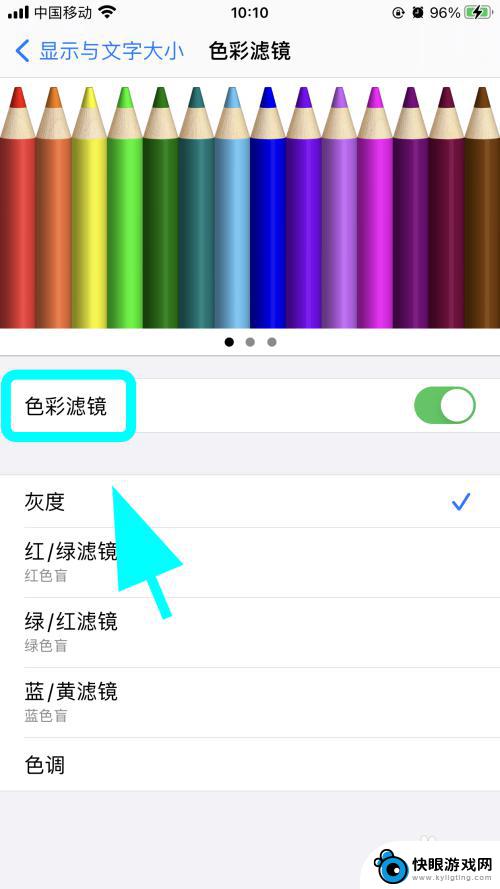
6.点击色彩滤镜后边的【开关】,将此开关【关闭】。完成;
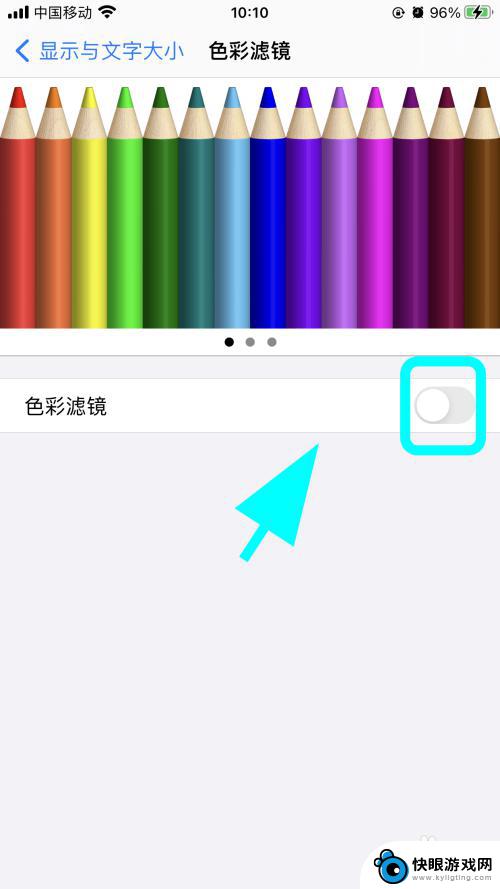
7.以上就是【苹果手机调成黑白了怎样调回】的步骤,感谢阅读。
以上就是苹果手机调成黑白后如何调回的全部内容,如果您遇到这种情况,可以按照以上方法解决,希望对大家有所帮助。
相关教程
-
 苹果手机怎么变成黑白的了怎么调回来 iPhone手机屏幕变黑白屏无法显示
苹果手机怎么变成黑白的了怎么调回来 iPhone手机屏幕变黑白屏无法显示最近有不少iPhone手机用户反映,他们的手机屏幕突然变成了黑白,无法正常显示彩色界面,这种情况可能是由于手机设置中的灰度模式开启所致,也可能是因为屏幕显示出现故障。无论是哪种...
2024-08-10 11:17
-
 三星手机黑白屏幕怎么调回彩色 三星手机屏幕黑白怎么变成彩色
三星手机黑白屏幕怎么调回彩色 三星手机屏幕黑白怎么变成彩色三星手机是当今市场上非常受欢迎的智能手机品牌之一,它以其出色的性能和精美的屏幕设计而闻名,有时候我们可能会遇到一些意外情况,例如手机屏幕突然变成黑白色调,失去了原本的鲜艳彩色。...
2024-01-13 17:34
-
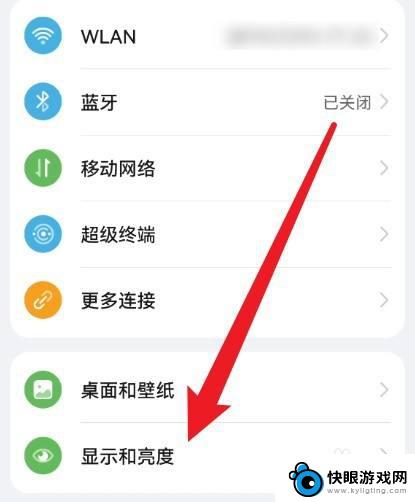 荣耀60se手机屏幕黑白了怎么调回来 荣耀60手机变成黑白屏怎么还原
荣耀60se手机屏幕黑白了怎么调回来 荣耀60手机变成黑白屏怎么还原荣耀60SE手机屏幕黑白了,或者荣耀60手机变成黑白屏,这是一种常见的问题,让人感到困扰,屏幕黑白化可能是由于误操作或软件问题引起的,但不用担心,我们可以通过一些简单的方法将其...
2024-01-27 13:40
-
 苹果手机屏幕显示黑白了是什么原因 苹果手机屏幕变成黑白如何调整
苹果手机屏幕显示黑白了是什么原因 苹果手机屏幕变成黑白如何调整当使用苹果手机的过程中突然发现屏幕变成了黑白,很多人可能会感到困惑和不知所措,苹果手机屏幕显示黑白的原因可能有很多种,比如系统设置问题、屏幕损坏等。不过不用担心调整苹果手机屏幕...
2024-08-25 09:41
-
 手机屏变成黑白的怎么办 手机屏幕变成黑白色了怎么办
手机屏变成黑白的怎么办 手机屏幕变成黑白色了怎么办当我们使用手机时,有时候会遇到手机屏幕突然变成黑白色的情况,这种情况可能会让我们感到困惑和不知所措,不知道应该如何处理。不要担心手机屏幕变成黑白色并不一定意味着手机出现了严重...
2023-12-30 13:33
-
 手机怎么变成了黑白屏了 手机屏幕变成黑白屏如何修复
手机怎么变成了黑白屏了 手机屏幕变成黑白屏如何修复手机屏幕突然变成黑白屏,让人疑惑不已,这种情况可能出现在我们的手机上,而我们却束手无策,不知如何修复。不用过于担心,因为手机屏幕变成黑白屏的问题是可以解决的。只要我们掌握一些简...
2024-02-01 11:25
-
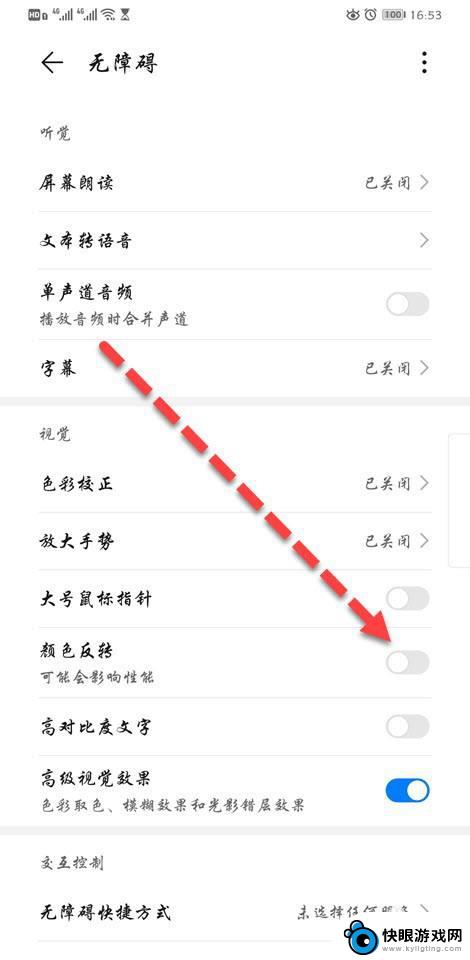 手机为什么变成黑白色的了 手机突然变成黑白屏怎么办
手机为什么变成黑白色的了 手机突然变成黑白屏怎么办随着科技的不断发展,手机已经成为人们生活中不可或缺的工具,有时候我们会遇到手机突然变成黑白屏的情况,让人感到困惑和不安。手机变成黑白屏可能是由于软件问题、屏幕损坏或者其他原因所...
2024-11-23 11:35
-
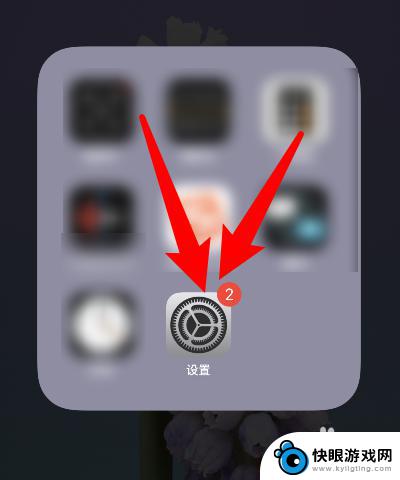 苹果手机屏幕颜色怎么调整为白色 怎样将苹果手机屏幕颜色调整回正常
苹果手机屏幕颜色怎么调整为白色 怎样将苹果手机屏幕颜色调整回正常苹果手机的屏幕颜色调整功能可以帮助用户根据个人喜好或环境需要来调整屏幕的色彩效果,有时候我们可能会误操作或者不小心调整到不适合的颜色模式,导致屏幕显示效果不佳。如何将苹果手机屏...
2024-05-12 13:22
-
 荣耀手机怎么显示黑白色 荣耀v30手机屏幕变黑白怎么恢复彩色
荣耀手机怎么显示黑白色 荣耀v30手机屏幕变黑白怎么恢复彩色荣耀手机是近年来备受消费者青睐的一款智能手机,其独特的设计和强大的性能赢得了广泛好评,有时候在使用荣耀手机时可能会遇到屏幕显示黑白的情况,这种情况一般是由于手机设置或者软件问题...
2024-08-20 10:41
-
 苹果黑白手机屏幕怎么设置 iPhone手机屏幕出现黑白屏幕如何解决
苹果黑白手机屏幕怎么设置 iPhone手机屏幕出现黑白屏幕如何解决近年来随着iPhone手机的普及,越来越多的用户遇到了手机屏幕出现黑白的问题,这种情况通常会让人感到困惑和焦虑,因为手机屏幕是我们日常使用手机最重要的部分之一。苹果黑白手机屏幕...
2024-08-16 08:16
热门教程
MORE+热门软件
MORE+-
 梓慕音乐免费最新版
梓慕音乐免费最新版
77.29MB
-
 金猪优选
金猪优选
30.89MB
-
 漫影漫画安卓手机
漫影漫画安卓手机
49.90M
-
 小峰管家官方新版
小峰管家官方新版
68.60M
-
 抖音来客软件
抖音来客软件
63.07MB
-
 萌动壁纸app手机版
萌动壁纸app手机版
23.60MB
-
 葡萄英语阅读app官网版
葡萄英语阅读app官网版
30.43M
-
 花漾盒子软件手机版
花漾盒子软件手机版
67.28M
-
 闯关有宝app
闯关有宝app
46.71MB
-
 蜂毒免费小说手机版app
蜂毒免费小说手机版app
18.25MB